两台电脑如何共享?有什么方法步骤吗?现在的人们用电脑是经常的事情了,那么对电脑的应用也是非常需要的,针对电脑之间的共享也是经常使用到的,那么到底该怎么操作呢?
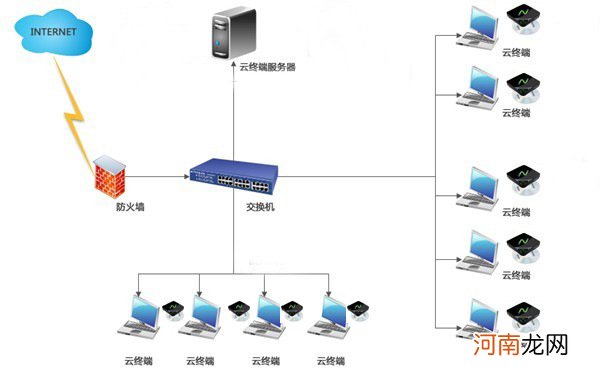
文章插图
两台电脑如何共享
一、两台电脑文件共享
在局域网中进行文件共享和设备共享的方法类似,在局域网中进行共享设置的方法 。
1.在计算机中找到要共享的文件夹所在的位置,右击该文件夹,在弹出的快捷菜单中选择“属性”选项 。
2.弹出“共享文件属性”对话框,切换到“共享”选项卡下,单击“共享”按钮 。
3.弹出“文件共享”对话框,选择要与其共享的用户,单击文本框右侧的下三角按钮,在弹出的下拉列表中选择“Everyone”选项,单击“添加”按钮 。
4.“Everyone”选项已经添加到列表中,单击“共享”按钮 。
5.切换到“你的文件夹已共享”页面,此时文件夹共享完成,单击“完成”按钮即可 。在共享文件或文件夹时,用户还可以设置文件夹的用户名、允许同时共享的用户数等 。

文章插图
两台电脑如何共享
二、两台电脑所有盘都共享
在两台电脑上所有的盘符都执行以下步骤:
1、两台电脑都连上同一个路由器 。
2、右击桌面网络----属性----更改高级共享设置 。
3、选择公共网络---选择以下选项:启动网络发现------启动文件和打印机共享-----启用共享以便可以访问网络的用户可以读取和写入公用文件夹中的文件(可以不选)----关闭密码保护共享( 其他选项使用默认值) 。
4、保存,并确定 。
5、选择需要共享的文件夹或者盘符,右击--属性 。
6、打开安全选项卡——选择编辑——添加——everyone 。
7、打开共享选项卡---- 选择共享---弹出对话框---添加“Guest”---共享 。
8、选择 高级共享 ----选择共享此文件 ----确定 。
9、选择 高级共享 ----选择共享此文件——选择 权限——添加everyone 。
10、在另一台电脑上双击打开网络,就会出现刚才共享的文件夹或者盘符了 。
三、多台电脑如何共享
第一步:计算机桌面右下角鼠标右击网络,然后左击打开“网络和Internet”设置 。
第二步:在状态这一栏找到网络和共享中心然后左击进入 。
第三步:左上角找到更改设置点击进入公用文件夹共享,选择启用共享以便访问网络用户可以读取和写入公用文件夹的文件保存更改就可以了,之后在网络发现这一项选择启用共享网络发现与启用文件与打印机共享 。
第四步:找到要共享的文件,右击文件选择属性点击进入,找到共享这一项选择点击共享进入下一项 。
第五步:这次我们要选择添加Everyone这一项,添加之后选择共享,此时共享文件就设置完成了 。
第六步:此时我们需要知道这台中心电脑的计算机名或IP地址,在其它的共享同一网络的电脑桌面,组合键Windows+R,再输手动输入\\计算机名或IP地址就可以共享了 。
【两台电脑如何共享 有什么方法步骤吗】以上的所有内容就是小编要说的关于两台电脑如何共享的解答了,不知道大家是否看懂了呢,希望能够帮助到有这方面需求的伙伴吧 。
- 生锈的锅炒菜能吃吗 铁锅每天用如何还生锈
- 如何催乳开奶什么东西发奶效果好啊
- 催乳师赚钱吗产后如何发奶
- 如何通乳催乳吃什么发奶快又多
- 必看 25岁女性如何预防皱纹
- 冬季该如何保养自身的双手
- 教你如何正确涂眼霜?
- 贴三伏贴如何没有感觉 贴过三伏贴没反应怎么回事
- 跑步后大腿肌肉酸痛还能再次跑吗 如何缓解跑步后出現的酸痛感
- 睡前如何养生 睡觉以前不必做什么
